Системные требования lightroom | Lightroom для начинающих
Adobe Lightroom достаточно прожорливая до аппаратной части компьютера программа.
Здесь описаны минимальные системные требования к железу и операционной системе:
Минимальные системные требования lightroom
Adobe Lightroom версии 5.х
- Процессор – Intel Pentium или AMD Athlon 64 processor (рекомендуется двухядерный процессор для работы с видео)
- 2 ГБ оперативной памяти (рекомендовано – 8 GB)
- 2 ГБ свободного места на жестком диске. Может потребоваться дополнительное свободное пространство во время установки (не может быть установлено на съемные носители данных).
- Дисплей с разрешением 1024х768
- Видеоадаптер совместимый с DirectX 10
- Операционная система – Microsoft Windows 7 с Service Pack 1, Windows 8, или Windows 8.1
- Подключение к сети Интернет – необходимо для активации и доступа к онлайн услугам.
- Многоядерный процессор Intel с поддержкой 64 разрядных инструкций.
- 2 ГБ оперативной памяти (рекомендовано – 8 GB).
- 2 ГБ свободного места на жестком диске. Может потребоваться дополнительное свободное пространство во время установки (не может быть установлено на съемные носители данных).
- Дисплей с разрешением 1024х768.
- Подключение к сети Интернет – необходимо для активации и доступа к онлайн услугам.
- Mac OS X Server v10.7, v10.8, v10.9, or v10.10
Минимальные системные требования для Adobe Lightroom версии 4.х
- Процессор Intel Pentium 4 или AMD Athlon 64
- 2 ГБ оперативной памяти
- 1 ГБ свободного места на жестком диске
- Дисплей с разрешением 1024х768
- Операционная система Microsoft Windows Vista или Windows 7 с Service Pack 1 или Windows 8
- Многоядерный процессор Intel с поддержкой 64 разрядных инструкций
- 2 ГБ оперативной памяти
- 1 ГБ свободного места на жестком диске
- Дисплей с разрешением 1024х768
- Mac OS X v10.6.8, v10.7, или v10.8
Минимальные системные требования для Adobe Lightroom версии 3.х
- Процессор Intel Pentium 4 или аналоги
- 2 ГБ оперативной памяти
- 1 ГБ свободного места на жестком диске
- Дисплей с разрешением 1024х768
- CD-Rom
- Операционная система – Microsoft Windows XP c Service Pack 3, Windows Vista Home Premium, Business, Ultimate, или Enterprise (32 или 64 разряда) или Windows 7 (32 или 64 разряда)
- Процессор Intel Pentium 4 или аналоги
- 2 ГБ оперативной памяти
- 1 ГБ свободного места на жестком диске
- Дисплей с разрешением 1024х768
- CD-Rom
- Mac OS X 10.5 или Mac OS X 10.6
Хотите ускорить работу Adobe Lightroom? Тогда вам сюда.
Узнайте как можно быстро и приятно изучить лайтрум не выходя из дома? – Вам сюда.
Если вы хотите быстро стартануть и узнать о лайтрум хотя бы что-то – милости просим на бесплатное онлайн занятие.

Навигация по записям
Похожие публикации
lightroom.club
Lightroom CC: выбор оптимального компьютера (ноябрь 2016)
Написать этот текст меня подвигла необходимость обновления компьютерного железа. Она давно назревала, но окончательно приперла меня вчера, во время обработки только что завершенной съемки: 1100 RAW файлов с камеры Nikon D810 (36 Мп, RAW 14 бит). Необходимо было оперативно импортировать, отсмотреть, выставить рейтинги, пред-обработать (кроп, яркость-контраст, градиенты, WB и цвет, шумодав) и экспортировать результат в виде галереи. Задача усложнялась тем, что материал нужно было отдать заказчику к утру. Я засел в 11 вечера и до рассвета впервые не успел за кончить работу. Давайте проведем выбор оптимального «железа» для работы в Adobe Lightroom CC и рассмотрим некоторые рекомендации по ускорению обработочного процесса.Маленькое отступление: можно долго ругать Adobe за корявые профили, морально устаревший ACR 9.x с его восьмиполосной HSL или отсутствие масок в кривых, но констатирую простой факт: на сегодня лучшего каталогизатора и организатора обработочного процесса чем Лайтрум не существует. Да, работа ведется на основе 9.х ACR. Да, Лайтрум прожорлив до ресурсов и страшно тормозит. Точнее, он их использует очень нерационально, и сложно сказать, чего тут больше — криворукости индусских программистов или того, что Adobe забил на старые проекты при разработке ACR 10 версии. При этом нельзя сказать наверняка, тормозит ли ACR или сам Лайтрум как надстройка над стандартным ACR-движком.
Железо в моем кабинете
Mac Pro (Mid 2010) с установленной OS Sierra (10.12.1)
2 процессора 2.4 GHz Quad-Core Intel Xeon
память 32 GB 1066 MHz DDR3
видео-карта ATI Radeon HD 5770 1024 MB + два монитора 30″ и 26″
рабочий диск под систему и каталог LR: Samsung 850 PRO c 512 Гб
диски данных: несколько WD Red 6 Тб SATA
Рекомендации по ускорению рабочего процесса
1. Оптимизацию каталога, рестарт компьютера и окропление святой водой мы сейчас не рассматриваем. К слову, скорость работы существенно не зависит от объема каталога (при количестве импортированных файлов менее 50.000).
2. Самый первый шаг — это генерация превьюшек на этапе импорта (или сразу после него) «один к одному» для всей съемки. Делаем.
3. Генерация «умных» превьюшек (Smart Previews) для всей съемки. Делаем.
4. Начиная с Лайтрума СС (2015.6), появилась возможность работать с «умными превьюшкам» на лету, не отключая оригиналы: Preferences/Performance/галочка «Use Smart Previews instead of Originals». Подключаем. В итоге для генерации превью на экране система использует меньший объем данных (сжатый DNG в 10-15% от оригинала), что действительно увеличивает скорость. При экспорте автоматически подключится оригинал.
5. Увеличиваем размер кэша для работы ACR c 1 до 20 Гб: (Preferences/File Handling/Camera RAW Cash Settings).
6. Использование процессора графической карты (галочка Preferences/Performance/Use Graphics Processor) работает не всегда и не всем поможет: даже если ваш акселератор поддерживается Лайтрумом, народ жалуется на то, что система начинает тормозить вместо того, чтобы дать обещанное «десятикратное увеличение производительности». При использовании моего ATI Radeon HD 5770 я заметил следующую вещь: при переходе с файла на файл система тормозит сильнее (что логично, ведь данные из RAW-файлов грузятся в видео-карту), но обработка штучного кадра идет намного быстрее. Вердикт: обязательно отключаю галочку на этапе просмотра материала, но включу при штучной обработке файла с большим количеством градиентов (M), кистей (K) и удалений артефактов (Q).
7. Рекомендацию Adobe «конвертировать RAW-файлы в DNG» я всегда отметаю вот почему: DNG — упрощенный стандарт, отсекающий (помимо всего прочего) от исходных RAW недокументированные поля. Жертвовать данными в угоду совместимости с другим софтом? Отправляем DNG лесом.
Проблематика, которая остается после всех танцев с бубном
1. Система тормозит на просмотре файлов, при переходе от одного 36 Мп файла к другому, что существенно снижает скорость отбора материала.
2. При переходе с одного обработанного файла к другому, система пытается генерировать новую превьюшку, что занимает несколько секунд. Бесит нереально.
3. Обработка существенно тормозит на файлах выше 24 Мп и на файлах более высокой (14) битности. На старых 12 Мп съемках (D700, D3S) и 16 Мп (D4) все работает в 2-3 раза быстрее.
4. Генерация 1:1 превьюшек и «умных» превьюшек помогает вылечить проблему из п.1, но для 1000 кадров процесс генерации занимает несколько часов.
5. Существует мнение, что Лайтрум начинает тормозить на слабых (до 2Гб) видео-картах на конфигурациях с мониторами больших диагоналей. Сравнительные тесты никто не проводил.
Что учитывать при выборе компонентов?
Все-таки, нужно делать апгрейд. После анализа предлагаемого железа, определились следующие рекомендации по позициям:
1. Тактовая частота процессора. Для LR имеет первостепенное значение. Чем выше, тем лучше. Идеал на сегодня — Intel Core i7 (6700K).
2. Количество процессоров. Одного хватает. Второй в LR на фиг не нужен. Более того, в ряде случаев второй процессор даже снижает производительность. Что точно не нужно брать: серверная архитектура и несколько процессоров XEON Е5 с большим количеством ядер и малой частотой. Лучше всего взять один процессор i7 с максимальной тактовой частотой и опциями разгона / охлаждения.
3. Количество ядер. Несмотря на то, что Adobe рекомендует 4-6 ядер для оптимальной работы, многопоточность в LR реализована слабо (исключение — экспорт обработанных кадров). Лайтрум вообще плохо распараллеливает задачи. При сравнении двух процессоров, например, 4 ядра 6700K против 6 ядер 5820K, лучше брать 4 ядра 6700K.
4. Оперативная память. Использует до 16 Гб оперативки. Если предполагается последующая работа в фотошопе, то имеет смысл поставить 32 Гб. Частота памяти чем выше, тем лучше. ЕСС не требуется. Идеал на сегодня — 32 GB DDR4 2400 MHz.
5. Дисковая подсистема. Adobe рекомендует использовать SSD для системного диска и каталога лайтрума. Сами данные могут жить на другом диске. Я пробовал хранить данные на том же SSD — скорости это не добавило ни на йоту. FW- и USB-диски давали в целом те же значения, что и внутренние SATA. Вывод: SSD под систему и каталог, но данные отдельно. Собственно, Adobe говорит то же самое: при тесте дисковых массивов со скоростью записи 80-1200 мб/сек, скорость работы существенно не менялась. Так что остаемся с данными со стандартных HDD.
6. Видео-карта. Хорошая видео-карта — это хорошо. Не все ускорители поддерживаются системой. Adobe рекомендует для оптимальной работы GeForce GTX 960 4GB и GeForce GTX 970 4GB, но тут же оговаривается, что на сегодня работа с ускорителями находится на зачаточном уровне.
Оптимальная конфигурация на сегодня (ноябрь 2016) выглядит так
— Core i7 Skylake-S (4.00 GHz Intel Core i7–6700K)
— 32 GB DDR4 2400 MHz
— NVIDIA GTX 970, 4 GB, 2 DVI, HDMI, DP (1664 ядер CUDA)
— SSD 850/860
— в качестве операционной системы по-прежнему буду использовать Mac OS (т.н. «хакинтош»).
Статья открыта для обсуждения, любые перепосты и дополнения приветствуются. Буду рад, если этот материал поможет коллегам по съемочному цеху.
График экспедиций и мастер-классов | Официальный сайт | Фейсбук | Твиттер | 500 px | Инстаграм | Клуб путешественной фотографии «Фотопланета»
dima-chatrov.livejournal.com
Требования к компьютеру для фотографа
Сегодня существует множество вариантов сборки компьютера для работы в Photoshop и Lightroom. В интернете можно найти советы по сборке RAID 0 массивов, многие советуют хранить данные на SSD-накопителях, кто-то говорит о том, что лучше купить iMac или MacBook Pro и не заботиться о производительности. iMac и MacBook Pro стоят очень дорого. На эти же деньги можно собрать два компьютера с очень производительным железом или собрать один компьютер и хранилище данных для него. К тому же, Mac — это не гарантия того, что Фотошоп не будет тормозить.
Монитор и прочие переферийные устройства — это дело вкуса и бюджета, а вот на чем действительно стоит остановиться, так это на системном блоке. Именно он определяет скорость работы и технологические возможности. Прежде чем приступить к рассуждению на тему: «Какой компьютер нужен для работы в графических редакторах?», рассмотрим системны требования, которые предоставляет компания Adobe. Для Photoshop они следующие:
Windows
- Процессор Intel® Pentium® 4 или AMD Athlon® 64 (с частотой 2 ГГц или более мощный)
- Microsoft® Windows® 7 с пакетом обновления SP 1 или Windows 8
- 1 Гб оперативной памяти
- 2,5 Гб свободного пространства на жестком диске для установки; дополнительное свободное пространство, необходимое для установки (не устанавливается на съемные устройства хранения на базе флэш-памяти)
- Разрешение монитора 1024 x 768 (рекомендуется 1280 x 800), видеокарта с поддержкой OpenGL® 2.0, 16-разрядных цветов, 512 Мб видеопамяти (рекомендуется 1 Гб)
Mac OS
- Многоядерный процессор Intel с поддержкой 64-разрядных вычислений
- Операционная система Mac OS X версий 10.7 или 10.8
- 1 Гб оперативной памяти
- 3,2 Гб свободного пространства на жестком диске для установки; дополнительное свободное пространство, необходимое для установки (не устанавливается на диск, для которого используется файловая система, чувствительная к регистру, или на съемные устройства хранения на базе флэш-памяти)
- Монитор с разрешением 1024 x 768 (рекомендуется 1280 x 800), видеокарта с поддержкой OpenGL 2.0, 16-разрядных цветов, 512 Мб видеопамяти (рекомендуется 1 Гб)
- Для активации программного обеспечения, подтверждения регистрации в программе и доступа к онлайн-услугам требуется интернет-соединение и регистрация.
Это минимальные требования, которых будет не достаточно для комфортной работы с КФЦ файлами, созданными современными камерами. Сейчас мы разберемся, какие элементы влияют на производительность.
Мощный процессор

Сердцем компьютера является процессор. Большая часть операций, производимая Photoshop, рассчитывается именно процессором. Более мощные и быстрые процессоры обеспечивают максимальную скорость работы. Производительность в графических приложениях выше у процессоров Intel, чем AMD. Для максимально комфортной работы стоит выбирать процессоры стоимостью не ниже 300 долларов.
Оперативная память
Для графических редакторов оперативная память очень важна. Необходимый минимум — это 8 ГБ, но если поставить 16 ГБ или больше, то прирост скорости будет заметен. Для установки большого объема оперативной памяти, необходима поддержка со стороны материнской платы и процессора, поэтому выбирая систему с перспективой увеличения объема оперативы, учтите, что компьютер должен иметь комплектующие, способные работать с большим объемом RAM памяти.
Также очень важна рабочая частота модулей памяти. На сегодняшний день актуальное значение составляет 1600 МГц
Дисковые накопители

Для ускорения доступа к файлам и более быстрой записи и чтения файлов с диска рекомендуется использовать массивы RAID 0. Они значительно повысят скорость записи и чтения файлов. Для использования этой технологии нужны некоторые знания в данной области. Более простой способ — это использование современных SSD накопителей. Они имеют очень высокую скорость вращения 10000 об/мин и выше.
На SSD можно установить операционную систему и Фотошоп, Также на нем стоит хранить файлы, к которым осуществляется частый доступ. Для длительного хранения файлов можно использовать обычный HDD.
SSD накопители зарекомендовали себя как не очень надежные устройства, поэтому на них хранить информацию не стоит. Фотошоп и ОС можно будет переустановить, а утерянные фотографии вернуть уже не получится.
Дискретная видеокарта

Кроме процессора Photoshop использует и ресурсы видеокарты. Некоторые фильтры вовсе не могут работать без графического процессора. Если отключить поддержку графического процессора, то некоторые фильтры станут не активны.

Для Фотошопа будет достаточно недорогой видеокарты с объемом памяти не менее 1 ГБ DDR5.
Материнская плата

Материнская плата на скорость работы системы не имеет влияния. Самое главное, чтобы она соответствовала всем установленным на неё компонентам. Также можно взять материнку подороже с перспективой на апгрейд компьютера. Возможно, однажды вам захочется поставить процессор помощнее или добавить оперативной памяти. Если вы не слишком хорошо разбираетесь в компьютерах, то для подбора комплектующих лучше обратиться к специалисту. Вам стоит определиться с бюджетом и с теми задачами, которые должен выполнять компьютер.
www.takefoto.ru
Оптимизация Lightroom — 1: crokogen — LiveJournal
Lightroom — очень славная программа, которая помогает фотографам во всем процессе работы с изображением, от загрузки в компьютер до выдачи готового результата. Но тут есть и обратная сторона медали: так как эта программа нужна для обработки большого количества фотографий, то к скорости работы фотографы относятся очень щепетильно. И если появляются тормоза — то это нервирует фотографов очень неслабо…)) И у многих возникает вопрос о правильной оптимизации работы Adobe Lightroom для достижения лучших скоростных показателей работы программы.
Для достижения наилучших результатов в этом опросе представляю цикл из трех статей. Прочитайте все советы чтобы понять, какие у вас есть резервы в компьютерном железе, как вы работаете с файлами и как организовываете рабочее пространство. Каждое условие по своему уникально и требует различных комбинаций для достижения наиболее эффективной производительности при работе с Lightroom.
Часть 1: Оптимизация компьютера и ОС
- Минимальные системные требования к компьютеру
- Использование быстрых жестких дисков
- Свободное пространство на жестких дисках
- Графические адаптеры
- 64-бит или 32
Минимальные системные требования к компьютеру
Определение «минимальные требования» на практике дает представление о конфигурации компьютера, при которых просто Lightroom сможет стартовать и работать. Но тут есть прямая зависимость от типов файлов, с которыми вы работаете, от их размера, общего количества в каталоге, от того, что именно вы делаете с файлами (просто каталагизируете или подвергаете полной обработке всеми средствами ЛР). Поэтому дополнительная память и более быстрый процессор обязательно дадут прирост скорости работы с программой.
Тем не менее, точка отсчета минимальных требований официально заявлена компанией Adobe на своем официальном сайте.
Для Lightroom 3 они следующие исходя из официального релиза:
Windows
- Intel® Pentium 4
- Microsoft Windows 7, Windows Vista Home Premium, Business, Ultimate или Enterprise (32-bit и 64-bit версии), или Microsoft Windows XP не ниже Service Pack 2
- 2 Гб RAM
- 1 Гб свободного места на жестком диске
- CD-ROM привод (на самом деле — не обязательно, у меня на нетбуке прекрасно работает без дисковода — Г.К.)
- Монитор с разрешением не менее 1,024×768
Macintosh
- Mac на базе Intel
- Mac OS X 10.5 или 10.6
- 2 Гб RAM
- 1 GB свободного места на жестком диске
- CD-ROM привод
- Монитор с разрешением не менее 1,024×768
Для Lightroom 2 требования практически идентичные, только на момент релиза этой версии некоторых операционных систем еще не существовало. По железу — один-к-одному. (Кстати, чтобы посмотреть конфигурацию своего компьютера из прямо из Lightroom, нужно войти в меню Help > System Info).
На самом деле, с такими конфигурациями Lightroom будет тормозить весьма ощутимо. Поэтому я бы рекомендовал процессор от двух ядер и оперативки не меньше 4 Гб. Верхней границы тут не существует…))
Использование быстрых жестких дисков
Следующая рекомендация для оптимизации — использование быстрых Serial-ATA винчестеров со скоростью не менее 7200 оборотов. И это для небольших каталогов. Для более продвинутых вариантов стоит подумать об использовании RAID дисков.
Если вы нуждаетесь в использовании одинаковых каталогов на нескольких компьютерах, то вам придется делать хранение каталогов, файлов изображений, превьюшек на внешнем диске. Но использование внешних дисков негативно сказывается на быстродействии Lightroom. Если вы храните файлы на таких дисках, то вам необходимо использовать быстрые способы подключения — FireWire, USB 3.0 (НЕ USB 1.0 или 2.0), или eSATA подключение.
Примечание: файлы каталога не могут размещаться на сетевых дисках!
Solid state диски (SSD) — еще один неплохой вариант. При этом рекомендуется разнести места хранения каталога с превьюшками и папки с самими файлами по разным дискам: первые — на SSD, вторые — на быстром внутреннем Serial-ATA.
Свободное пространство на жестких дисках
Lightroom 2 и 3 требуют наличия не менее 1 Гб свободного места на жестком диске, но это «голый» минимум. Чем больше каталог, тем больше требуется свободного места. Конкретная цифра очень зависит от размера вашего каталога, от установок превью, так что тут нет четкого рецепта и действует правило «чем больше, тем лучше».
Следите, чтобы, по крайней мере, 20% оставалось как на диске, где вы храните каталоги Lightroom, так и на тех, где хранятся файлы изображений. Работа с дисками, где очень мало свободного места под временные файлы, очень сильно тормозит работу программы
Графические адаптеры
Lightroom рекомендует видеокарты, которые могут запускать мониторы в их стандартных разрешениях. Т.е., тут нет очень жестких требований к мощности и памяти. Даже встроенных стандартных видеокарт на материнках десктопов или ноутбуков по мощности вполне хватает. (Другой вопрос — на таких адаптерах вы не получите адекватные и правдивые цвета своих фотографий, но сейчас речь о быстродействии).
Так же всегда проверяйте актуальность драйверов своих видеокарт. Иногда старые версии могут быть причиной тормозов в работе Lightroom.
64-бит или 32 (только для Lightroom 3)
Если вы используете в своей системе 64-битную версию Lightroom, то вы можете использовать более 2 Гб оперативной памяти, что невозможно для 32-битной системе. (Разумеется, ваша операционная система должна быть тоже 64-битной). Предоставление программе работать с объемами ОЗУ более 4 Гб даст очень хороший прирост производительности в ЛР.
Установка 64-битной версии Lightroom происходит автоматически, если вы производите ее на компьютер с установленной 64-битной операционной системой. Убедитесь, что у вас запускается правильная версия.
———————————-
Продолжение следует…
Запись опубликована Lightroom в жизни фотографа.Вы можете оставить комментарии здесь или тут
crokogen.livejournal.com
Может ли SSD улучшить производительность Adobe Lightroom? / Habr
Похоже, что ни одна неделя не проходит без еще одного вопроса об использовании SSD для улучшения производительности Lightroom. Подобные вопросы так же регулярно появляются на форуме пользователей Lightroom на сайте Adobe. К сожалению, на этот вопрос нельзя ответить однозначно. Эта статья поможет раскрыть некоторые аспекты влияющие на производительность. А в конце я сравню общую производительность Lightroom на обычном жестком диске и SSD.Вначале стоит обратить внимание на операционную систему. Минимальные системные требования Adobe к платформе Windows предполагают, что для нормального использования будет достаточно простого ноутбука с установленной Windows XP и 2GB ОЗУ. На самом же деле, все обстоит не столь радужно. Прежде всего, Windows XP уже более 10 лет, и она умеет обращаться только с 4GB ОЗУ (а каждое отдельное приложение — только с 2GB), и она вышла задолго до того времени, когда многопроцессорные/многоядерные ЦПУ стали нормой. К тому же, если использовать опцию /3GB (позволяет приложениям использовать более 2GB ОЗУ), то возникает довольно обычная проблема фрагментации памяти. С другой стороны, Lightroom полностью совместим с компьютерами построенными на базе многопроцессорных/многоядерных ЦПУ, и может запускаться как 64-разрядное приложение в Mac OS X Snow Leopard, Windows Vista 64 и Windows 7 64. Основным преимуществом 64-разрядных ОС является то, что правильно написанное приложение более не ограничено рамками 4GB ОЗУ. Lightroom и является одним из таких приложений, поэтому с большим количеством системной памяти он работает быстрее, особенно если все остальные приложения выполняются в фоне.
Во-вторых, давайте посмотрим на процессор. Lightroom является чрезвычайно требовательным к ЦПУ. В частности, в случае рендеринга и загрузки изображении в модуль Develop с одновременным подавлением яркостного и цветного шумов, повышением резкости, исправлением геометрических искажений объектива. В данном случае, производительность Lightroom заметно вырастет, если будут использоваться процессоры Intel Core i5 или i7, особенно в связке с 4 и более гигабайт ОЗУ.
Apple MacBook Pro начала 2011 года
Стоит отметить, что использование процессоров Core i5 и i7 последнего поколения (Sandy Bridge) дает существенный прирост производительности при создании превью по сравнению с прошлогодними процессорами Intel, и еще более значительный прирост по сравнению с Intel Core 2 Duo 2009 года. Например, я лично запускал Lightroom 3.4 на MacBook Pro 2.8 GHz Core 2 Duo (модель середины 2009) и MacBook Pro 2.3 GHz Core i7 (модель начала 2011). Цифры показывают среднее время трех запусков затраченное импорт 300 фотографий (Canon 5D Mk II, RAW формат) с обычного диска и на создание превью 1:1. Импорт производился в модуле Library, а фотографии не подвергались никаким изменениям перед или во время импорта.
MacBook Pro 2.8 GHz Core 2 Duo с 8GB ram = 32 мин 10 сек
MacBook Pro 2.3 GHz Core i7 с 4GB ram = 19 мин 40 сек
MacBook Pro 2.3 GHz Core i7 с 8GB ram = 15 мин 17 сек
Приведенные цифры говорят о том, что Core i7 Quad, используемый в 15″ и 17″ моделях MacBook Pro начала 2011 года, создает превью 1:1 в два раза быстрее, чем Core 2 Duo в 15″ MacBook Pro. К тому же, даже при наличии 4GB, Core i7 Quad оказывается значительно быстрее, чем Core 2 Duo с 8GB ОЗУ. Оба компьютера использовали внутренний жесткий диск Hitachi 500GB 7200rpm. Я полагаю, что компьютеры подобной конфигурации, но с установленными Windows Vista 64 или Windows 7 64, показали бы подобное улучшение производительности.
Пользователи часто жалуются на экспорт фотографий из Lightroom. Этот аспект так же достоин сравнения на трех вышеприведенных конфигурациях. В этом тесте участвовали те же самые 300 фотографий сделанных Canon 5D Mk II, экспортируемые в JPEG (100% размер и 80% качество). В данном случае к фотографиям были применены различные настройки — местные фильтры, градиентные фильтры, шумоподавление и исправление оптических искажений объективов.
MacBook Pro 2.8 GHz Core 2 Duo с 8GB ram = 36 мин 26 сек (7.3с)
MacBook Pro 2.3 GHz Core i7 с 4GB ram = 22 мин (4.4с)
MacBook Pro 2.3 GHz Core i7 с 8GB ram = 16 мин (3.2с)
(Цифры в скобках показывают среднее время затраченное на экспорт одной фотографии)
И снова, как в случае с импортом и созданием превью, видно что использование нового процессора Core i7 Quad позволяется сократить время затраченное на экспорт фотографий более чем в 2 раза, по сравнению с Core 2 Duo.
Очевидно, что совместное использование технологий Quad Core, Hyperthreading и Turbo Boost в новых процессорах Intel Core i7 Sandy Bridge дает существенный прирост производительности по сравнению с более ранними MacBook Pro. А для того, чтобы подчеркнуть данный прирост, стоит упомянуть, что новый 2.3 GHz i7 Quad-core MacBook Pro создает превью чуть-чуть быстрее, чем мой настольный восьмиядерный Mac Pro 3.0 GHz с 16GB ОЗУ (модель начала 2008). Похоже, что ключ к возросшей производительности лежит в технологии Turbo Boost. Она позволяет процессору работать на повышенной частоте (например, 3.4 GHz вместо 2.3 GHz), когда он (процессор) функционирует в допустимых пределах по мощности и температуре.
Если у вас есть желание узнать больше о MacBook Quad, я рекомендую прочитать исчерпывающий обзор написанный Lloyd Chambers для Mac Performance Guide. Я позволю себе одну цитату из обзора: «Короче говоря, если ваша работа зависит от производительности MacBook Pro, выбросьте свою старую модель и сломя голову бежите за моделями 2011 года MacBook Pro 2.3 GHz (15» или 17″)»
Тут вы можете задать вопрос — а почему я рассуждаю только о процессорах и оперативной памяти? А что насчет SSD? На самом деле ЦПУ и ОЗУ — это единственные компоненты, которые оказывают значительное влияние на время затраченное на создание превью в модулях Library и Develop. И с учетом того, что это наиболее затратное действие с точки зрения времени, спокойно можно игнорировать остальные вещи влияющие на производительность. Однако, несмотря на вышесказанное, я бы хотел проверить, оказывает ли использование SSD хоть какое-нибудь влияние на производительность. Для этого, вместо оригинального жесткого диска 500GB 7200 rpm, я установил в компьютер один из наиболее зарекомендовавших себя SSD — 240GB OWC Mercury Extreme. Жесткий диск я разместил в слоте для оптического накопителя, что позволило мне выбирать, с какого диска производить загрузку. Если говорить о скорости чтения/записи, то при использовании SSD можно превысить порог в 240 MB/сек, в то время, как традиционные диски ограничены в районе 100 MB/сек.

OWC Mercury Extreme Pro SSD
Итак, настало время посмотреть, улучшит ли установленный SSD время создания превью в модуле Library. Для этого я провел серию тестов с Lightroom, каталогами и превью, кэшем RAW снимков, и фотографиями размещенными на SSD диске/жестком диске, и распределенными по обоим дискам. Раскидывание по разным дисками самого приложения, фотографий и кэша позволяет избежать коллизий чтения/записи и уменьшает загрузку процессора. Следовательно, мы можем увидеть некоторые положительные стороны для конфигурация с двумя дисками. В этом тесте так же использовались уже знакомые 300 фотографий сделанных на Canon 5D Mk II в RAW формате. Результаты тестов показанные ниже. В качестве базового результата использовалось время работы со всеми компонентами размещенными на обычном жестком диске 7200rpm.
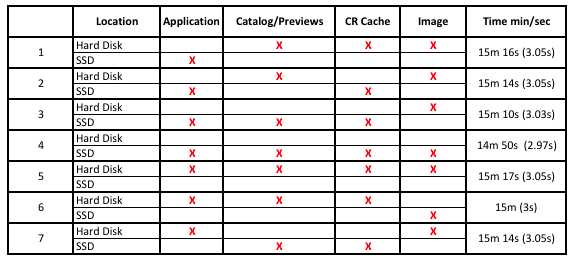
Время* импорта и создания превью 1:1 для 300 фотографий (Canon 5D MkII, RAW формат)
*Общее время импорта колебалось в пределах 6-7 секунд, а время в скобках указывает среднее время импорта и создания превью для одной фотографии.
из приведенной таблицы видно, что несмотря на то, где находились каталог, превью, кэш фотографий, общее время затраченное на импорт фотографий и создание превью колеблется очень слабо (26 секунд разницы между лучшим и худшим результатами). Исходя из результатов можно порекомендовать перенести само приложение, кэш Camera Raw, каталог и превью на SSD, а сами фотографии разместить на обычном жестком диске (3). И даже эта конфигурация всего лишь немногим быстрее той, когда все размещено на жестком диске (5). Так же видно, что использование SSD уменьшает время создания превью, когда фотографии размещаются на SSD. Хотя честно говоря, вряд ли SSD может выступать в роли хранилища фотографий, по крайней мере до тех пор, пока на рынке не появятся более емкие и менее дорогие твердотельные накопители.
А что в случае невозможности установки двух внутренних дисков в компьютер? У большинства лэптопов и настольных систем есть порты для подключение внешних дисков. Если рассматривать MacBook Pro, то внешний диск можно подключить через Firewire 800. Следующая таблица содержит результаты полученные при использовании внешнего жесткого диска (G-Drive mobile 500GB) подключенного по Firewire 800 вместо внутреннего дополнительного SATA 300.
Время* создания превью 1:1 для 300 фотографий (Canon 5D MkII, RAW формат)
Видно, что ухудшения производительности по сравнению с двумя внутренними SATA 300 дисками практически не происходит. Значит, можно смело заявить, что все сомнения по поводу использования внешнего диска подключенного по Firewire 800 — безосновательны. Теоретически, диск можно подключить и по USB 2.0, но я обнаружил, что не удается достичь такой же производительности как и при использовании Firewire 800.
Вышесказанное относится только к модулю Library. Модуль Develop использует эти превью только в самом начале, впоследствии подгружая свои собственные превью из кэша Camera Raw генерируя их из исходных фотографий в фоновом режиме. Хотя это не очень хорошо документировано, но доступность этого кэша может значительно уменьшить время загрузки фотографии в модуль Develop. И, в зависимости от фильтров примененных к фотографии, время загрузки может уменьшиться от долей секунды до нескольких секунд. Приведенные результаты сравнивают как различное расположение каталога, превью, кэша и фотографий оказывает влияние на время загрузки фотографии в модуль Develop. Как упоминалось ранее, к фотографиям не применялось никаких фильтров, поэтому полученные результаты показывают наилучшее возможное время.

Время загрузки 300 фотографий в модуль Develop
Для получения этих результатов я использовал скрипт который автоматически подгружал каждую фотографию в модуль, и переходил к следующей только после исчезновения надписи «Loading». С помощью этого скрипта можно автоматически перебрать все фотографии находящиеся в определенной папке. Время, указанное в скобках, показывает время за которое фотография полностью отображалась в модуле Develop. Это среднее время необходимое для того, чтобы исчезла надпись «Loading». Так же, как и в случае с модулем Library, быстрее всего загрузка происходила когда все хранилось на SSD (4) и медленнее всего когда все располагалось на обычном жестком диске (5). Компромисс между скоростью загрузки и дисковым пространством достигался в конфигурации 3, когда приложение, каталог, превью и кэш Camera Raw находились на SSD, а сами фотографии — на жестком диске.
Так же как и в случае с модулем Library, я решил проверить, увеличится ли время загрузки фотографий при использовании внешнего диска подключенным по Firewire 800. Эти результаты приведены в следующей таблице.
Время загрузки 300 фотографий в модуль Develop
Из таблицы видно, заметное увеличение времени загрузки происходит только тогда, когда все, за исключением самого приложения, находится на внешнем диске. В оставшихся двух конфигурациях скорость сравнима с внутренними SATA 300 дисками.
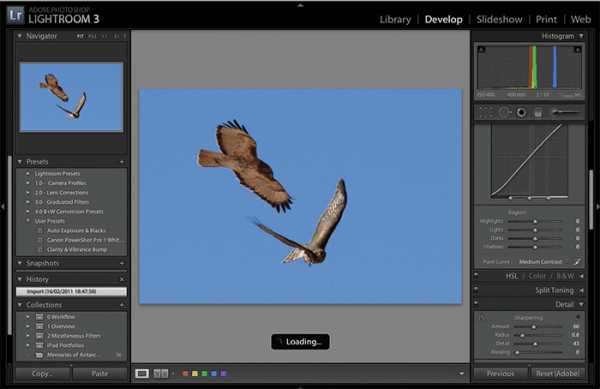
Модуль Develop — надпись “Loading”
Это напомнило мне еще об одном плохо документированном аспекте Camera Raw. Он заключается в том, чтобы размер его кэша был достаточен для хранения разумного количества изображений. По умолчанию этот размере установлен в 1 GB, что естественно чрезвычайно мало для любого реального применения (в данном случае в кэш помещается от 60 до 100 фотографий сделанных Canon 5D MkII). А максимальный размер в 200 GB слишком велик для любого SSD. В общем случае, я считаю, что 20 GB достаточно для комфортной работе на лэптопе. На скриншоте изображено окно с настройками Lightroom, где вы можете изменить размер и расположение кэша Camera Raw.
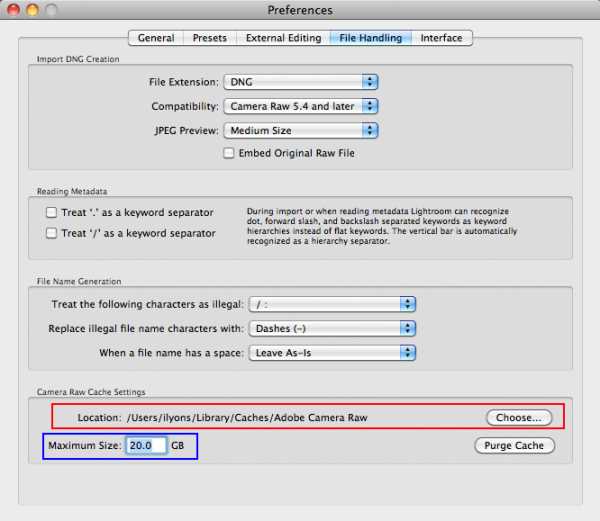
Кэш Camera Raw — Настройки расположения и размера
Таким образом, установлено что использование SSD дает минимальное улучшение производительности при создании превью в модуле Library и загрузке фотографий в модуль Develop. Да, но Lightroom не ограничивается созданием превью и загрузкой фотографий в визуальный редактор модуля Develop. В основе Lightroom лежит БД SQLite, и минимальное время доступа, которое обеспечивается с помощью SSD, означает что чтение метаданных из каталога, поиск в каталоге, и т.п. могут выполняться намного быстрее чем на обычных жестких дисках. Точно также прокрутка маленьких версий и полноценных превью в модуле Library выполняется заметное быстрее и более плавно. Использование SSD так же уменьшает время старта приложения и время загрузки компьютера. В общем случае, установка Lightroom (включая каталог, превью, кэш Camera Raw) на SSD создает ощущение более отзывчивого приложения по сравнению с установкой на жесткий диск. Тем не менее, из приведенных тестов видно, как бы не хотелось в это верить, SSD не являются волшебной палочкой-выручалочкой.
habr.com
Лучший компьютер для фотографа: зависимость Lightroom от ядер и скорости диска
В начале недели выступал с докладом на конференции «Фотография и деньги», где рассказывал о выборе компьютера для фотографа в ключе основных компонент — памяти, процессора, дисковой подсистемы, видеокарты и т.д.

На фото не я — снял когда проходил мимо кафе, где и увидел Никиту Абдуллина, челябинского фотографа, за обедом.
По следам выступления на конференции набралось много важных вопросов, к тому же, после интересно пообщались с Андреем Журавлёвым и Сашей Сераковым на эти темы. Как показывает моя практика фотографы недостаточно хорошо разбираются в компьютерах, что и логично, с одной стороны (они же не к железякам тяготеют, а снимать хотят), и не совсем с другой — сегодня фотограф часто проводит за ПК больше времени, чем за камерой.
Поэтому, для подготовки исчерпывающегому материала продолжаю исследовать зависимость производительности Lightroom от разных компонент компьютера. В интернете часто озвучивается мнение, что LR плохо оптимизирован под многоядерные процессоры, и этот вывод делается из наблюдения за загрузкой системы при экспорте. Я уже кое-что писал на этот счёт, и повторюсь — на самом деле Lightroom оптимизирован… сознательно — пожалуй, это самое правильное определение. По умолчанию приложение заточено так, чтобы проводя ресурсоёмкий экспорт оставлять возможность пользователю работать в других приложениях. Экспорт большого количества снимков может длиться часами, и съев все ресурсы процессора приложение может сделать комп непригодным для других задач, а это неправильно: многие уже во время экспорта начинают обрабатывать результат в Photoshop или используют ПК для других нужд.
Чтобы показать как влияет количество ядер в режиме по умолчанию, я провёл несколько замеров. Чтобы пост не разнёс френдленту убираю под кат.
Вот что получилось при замере экспорта в JPEG тысячи RAW-снимков (релевантно для Canon 100D, 550D-700D-7D, 1D Mark IV — 1D X и Nikon D4):
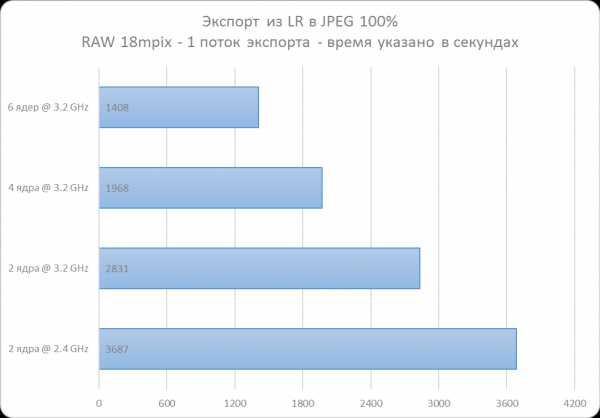
Как видим, чем больше в компьютере ядер, тем быстрее происходит экспорт даже в обычном однопоточном режиме. Как уже несколько раз писал, все процедуры (экспорт, конвертацию в DNG, построение превьюшек) можно хорошо распараллелить, запустив эти процедуры одновременно несколько раз. То есть можно в четыре, в десять или более потоков экспортировать кадры, или таким же образом строить превьюшки. Это существенно ускоряет процесс, в некоторых случаях достижим двукратный выигрыш без замены каких-либо компонент в компьютере, и четырёхядерный процессор выполнит в таком сценарии работу быстрее, чем шестиядерный в режиме по умолчанию:
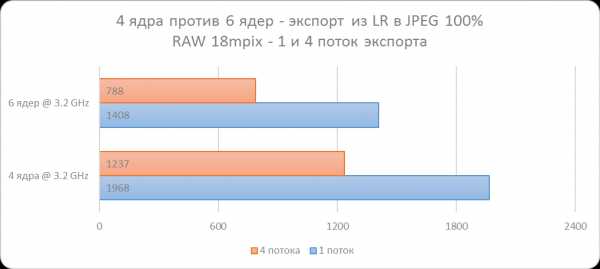
Дальше. Где хранить исходные RAW? Я считаю что SSD для долговременного хранения использовать просто опасно. Практика показывает что эти накопители имеют ограниченный ресурс, и чем больше вы пользуетесь SSD, тем выше вероятность его отказа. Правильнее всего использовать SSD для текущей обработки, а по окончании убирать исходники на пусть и более медленный, но более надёжный накопитель — жёсткий диск, сетевой массив (NAS) или на внешний хард и на полку. Возможен и вариант, когда исходники хранятся на внешнем сетевом накопителе изначально. Как это влияет на производительность? Заметно, но не фатально:
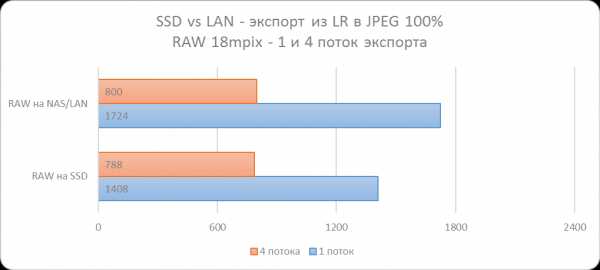
Сам экспорт при такой схеме стартует дольше (с SSD почти моментально, а с быстрого NAS по гигабитному интерфейсу около десяти секунд), но общее время экспорта изменяется не так значительно, и эта разница ещё больше снижается при использовании многопоточного экспорта, что объясняется просто — LR подходит к данным секвентально, и в обычном сценарии, когда экспорт идёт в один поток, локальная сеть много простаивает. При многопоточном экспорте она используется более эффективно.
Позже дам данные с более подробных замеров, покажу что будет если исходники хранятся на внешнем харде с интерфейсом USB 2.0, в варианте быстрого харда с USB 3.0 и сделаю больше тестов с различными SSD, производительность которых может меняться в широких пределах. В любом случае, сейчас оптимальным накопителем для фотографа, использующего Lightroom, является SSD как накопитель для временных файлов, кэша и базы данных Lightroom. Разнесение этих типов данных по разным SSD также имеет смысл.
P.S. Таки дошли руки до вёрстки очередного урока по LR, посвящённого экспорту. Весь список уроков доступен здесь:
q3d.livejournal.com
Обзор Adobe Photoshop Lightroom — профессионального пакета для обработки цифровых фотографий
Единственный используемый в недорогих цифровых камерах формат JPEG не только привносит в изображение артефакты, но и ограничивает возможность ретуши снимков. Обладатели более продвинутых моделей имеют возможность сохранять снимки в формате RAW, который благодаря некоторой «избыточности» позволяет «вытягивать» неудачные кадры — в определенных пределах, конечно, однако с гораздо лучшим результатом, чем достижим в случае с JPEG — путем корректировки экспозиции, баланса белого и ряда других параметров, настраиваемых обычно перед съемкой, а не после нее. Такая обработка выполняется чаще всего при помощи приложений, поставляемых в комплекте с камерой и учитывающих специфику версии формата RAW от конкретного производителя. До недавнего времени единственной универсальной альтернативой был пакет Apple Aperture. С появлением Adobe Photoshop Lightroom у профессионалов и любителей появился выбор.
Присутствие слова Photoshop в названии отнюдь не означает, что Lightroom — некий add-on. Это вполне самостоятельный продукт, призванный облегчить и упорядочить производственный процесс на стадии post-production, упрощая фотографу решение рутинных, повторяющихся от снимка к снимку задач и давая возможность сосредоточиться на творческих аспектах.
Весьма существенное отличие от используемого производителями камер подхода File Browser + Tools состоит в том, что Lightroom в процессе «импорта» формирует базу данных, где сохраняются все впоследствии редактируемые параметры снимков, а также информация о местонахождении оригинала. Такой подход, свойственный каталогизаторам, имеет ряд преимуществ: ускорение операций над свойствами объектов (в данном случае — метаданные EXIF и IPTC), отсутствие необходимости в постоянной физической доступности всех файлов коллекции, возможность эффективного доступа к дополнительным данным (списку вносимых изменений, шаблонам и т. п.). Другая важная особенность — единый подход к хранению и обработке вне зависимости от формата исходных изображений, хотя в случае с RAW результат будет лучше.
Интерфейс Lightroom заметно отличается от привычного для пользователей Adobe Photoshop. Это неудивительно, если вспомнить, какое количество людей разных специальностей применяет Photoshop в работе. Основной же пользователь Lightroom — прежде всего фотограф. Именно его потребностям отвечает выбранная Adobe организация рабочего пространства: снимок (один или несколько в зависимости от режима просмотра) размещается в центре, элементы управления и контроля собраны вдоль краев экрана в четыре панели, легко убираемые одним щелчком. Основные инструменты сгруппированы справа и слева на панелях фиксированного размера с возможностью прокрутки. Вверху разместились меню разделов и логотип, у нижней границы окна Lightroom располагается «лента» (Filmstrip) — удобное средство навигации среди выбранных для работы изображений с возможностью фильтрации по присвоенным снимкам атрибутам: рейтингу (0-5 звезд), флажковому статусу и цветовой метке (5 цветов, которым можно присвоить свое описание). Эти три способа маркировки плюс возможность организации в библиотеке коллекций с группировкой по датам, директориям, ключевым словам и метаданным позволяют фотографу сформировать хранилище снимков максимально удобным и естественным образом.
Использование фильтров
На приведенной выше иллюстрации включен фильтр, ограничивающий выборку снимками с рейтингом «3 only», имеющими при этом красную, желтую, либо синюю метку; состояние флажкового статуса во внимание не принимается. Значок «+/-» в правом нижнем углу первого и последнего снимков указывает, что в базе данных Lightroom сохранены параметры недеструктивной коррекции изображения (см. иллюстрации ниже). Серый кружок в правом верхнем углу первого и третьего снимков указывает, что они включены в Quick Collection.
Все виды манипуляций со снимками сгруппированы в 5 разделов. Первый, с которого начинается работа, Library. Сюда входят «импорт» (в кавычках, поскольку в базе данных сохраняется информация об импортируемых снимках, но не само изображение), ведение библиотеки снимков, просмотр и модификация метаданных, определение ключевых слов для последующего поиска и группировки. Следующий раздел, Develop, функционально похож на инструментарий, предлагаемый производителями камер, и включает основные операции для обработки снимков, часть которых доступна в разделе Library на панели Quick Develop. Остальные три раздела реализуют демонстрационные возможности продукта, начиная с эффектной презентации работ заказчику и заканчивая печатью или публикацией галереи снимков на веб-сайте.
Некоторые инструменты Library (слева) и Develop (справа)
Вопрос о технике цветокоррекции слишком объемен, чтобы затрагивать его в подобной статье, поэтому ограничимся ссылкой на руководство, с помощью которого даже дальтоник (это реальный случай, не шутка) может добиться впечатляющих результатов: «Professional Photoshop: The Classic Guide to Color Correction» by Dan Margulis. Правильная калибровка устройств отображения и печати, как и согласование цветовых профилей — также отдельная большая тема. Однако эти и другие важные аспекты ретуши фотографий при всем своем влиянии на конечный результат в общем-то не связаны с выбором инструмента для потоковой недеструктивной обработки снимков. Подробно останавливаться на каждой из многочисленных функций раздела Develop нет смысла, самостоятельное впечатление о них можно составить, скачав полнофункциональную 30-дневную версию по следующей прямой ссылке (размер файла 45 Мб). На сайте Adobe также доступны видеорекомендации (уже более 20) по различным аспектам эффективного использования Lightroom, например по интеграции с Adobe Photoshop.
Если предлагаемого Lightroom набора средств недеструктивной обработки окажется недостаточно (а такое вполне возможно в тех редких случаях, когда необходима избирательная правка отдельных областей), выбранный снимок можно открыть во внешнем растровом редакторе (по умолчанию, конечно же, подразумевается Photoshop CS2, но можно указать в настройках путь к другому приложению). Предварительно потребуется принять решение, какой файл будет редактироваться: оригинал, копия или копия с применением сделанных в Lightroom изменений. К файлам RAW- и DNG-форматов применим только последний вариант. Если для сохранения отредактированного в Photoshop CS2 изображения выбран формат PSD, следует использовать опцию Maximize PSD File Compatibility во избежание проблем с импортом файла в Lightroom.
При обработке следующего снимка использовался базовый инструмент «коррекция баланса белого» (WB): температура (Temp) уменьшена с 3850K до 3000K, а оттенок (Tint) изменен в сторону зеленого с +28 до +19. В результате сдвиг в сторону синего и зеленого позволил избавиться от излишней теплоты изображения, металл приобрел более натуральный оттенок:
Цветокоррекция: компенсация неверной настройки WB
На следующем снимке для усиления эффекта «небо на дне» также был изменен баланс белого (снижена температура с 5550K до 3800K, оттенок изменен с +5 до +20), в настройках Tone ползунок Blacks смещен с 0 до 30; яркость снижена с +50 до +25, контраст — с +25 до 0. Цвета на полученном изображении сложно назвать естественными, однако желаемый эффект достигнут:
Усиление эффекта «небо на дне»
По части системных требований можно сказать, что производительность ноутбука PM-1.5 Ghz/768 Mб оказалась вполне приемлемой, однако для параллельной работы в Photoshop CS2 крайне желателен больший объем памяти либо потребуется тонкая настройка приложений и системы в целом во избежание задержек, связанных с частым обращением Windows к файлу подкачки.
Плюсы:
- мощный инструментарий;
- хорошо продуманный и внешне удачный интерфейс;
- хорошая интеграция с Adobe Photoshop;
- более удобная организация работы по сравнению с «родными» решениями от Canon, Nikon и др.
Минусы:
Краткое резюме: финальная версия продукта избавилась от выявленных на этапе бета-тестирования проблем со стабильностью и в целом оставляет весьма приятное впечатление.
www.ixbt.com
